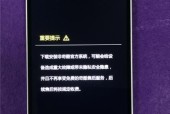笔记本电脑小奖状打印流程是什么?
- 网络科技
- 2025-06-09
- 3
- 更新:2025-05-30 04:02:28
在现代教育和企业培训中,小奖状或证书常常用于表彰个人或团队的成就与贡献。随着技术的进步,利用笔记本电脑打印小奖状成为了一种方便快捷的方式。本文将向您详细介绍笔记本电脑上小奖状打印的流程,确保您能够轻松完成这一任务。
1.准备工作:选择合适的打印软件
在开始打印之前,您需要选择一款适合制作小奖状的软件。市面上有许多专业的设计软件,比如AdobePhotoshop、AdobeIllustrator、CorelDRAW等,这些软件功能强大,适合设计复杂的奖状。如果您只是需要进行一些简单的排版和打印,使用MicrosoftWord等办公软件已经足够。
关键步骤:
选择软件:根据需求挑选适合的打印设计软件。
设计模板:使用软件创建小奖状的版式布局。
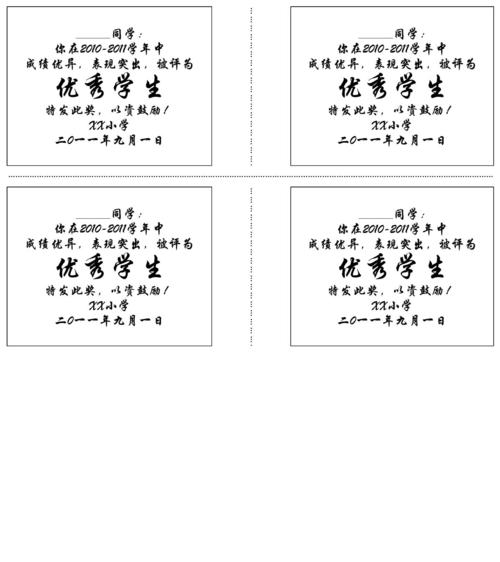
2.设计小奖状内容
在软件中打开一个新的文档,开始设计您的小奖状。请确保内容包括奖项名称、获奖者姓名、颁奖机构、颁奖日期等必要信息。可以适当添加一些装饰性元素来增加奖状的美观程度。
关键步骤:
排版布局:合理安排文本和图像的位置。
添加元素:使用软件内置的图形或导入外部图形作为装饰。
校对内容:确保所有文字无误,信息完整。

3.打印设置
设计完成后,需要对打印机进行一些基本的设置。这些设置包括选择正确的纸张大小、纸张类型、打印质量以及打印机的设置。
关键步骤:
选择纸张:确保纸张大小与奖状设计相符。
设置打印质量:根据需求选择高或标准打印质量。
打印机配置:确认打印机内装有正确的墨盒或色带,纸张装入正确。

4.打印预览与打印
在正式打印之前,使用软件的打印预览功能,检查小奖状的布局、文字和图形是否正确。预览确认无误后,即可进行打印。
关键步骤:
预览检查:仔细检查布局和内容,无误后退出预览模式。
开始打印:连接打印机,选择正确的打印机设备,开始打印。
5.后期处理
打印完成后,可能需要对小奖状进行一些后期的处理,比如剪裁边缘、折叠、塑封等,以提升奖状的正式感和耐用性。
关键步骤:
剪裁边缘:使用裁纸刀剪裁多余部分,确保边缘整齐。
塑封加固:可选将奖状塑封以增加耐用性。
常见问题解答
问:没有设计软件,可以用Word直接打印吗?
答:完全可以。在Word中同样可以设计简单的小奖状。您可以使用Word提供的模板,或者新建文档后自己设计布局。只需确保在打印设置中选择了正确的纸张大小。
问:打印出来的颜色和屏幕显示的不一样,怎么办?
答:这是由于显示器和打印机之间的色彩差异造成的。为减少这种差异,可以在打印设置中选择“校准颜色”,或者使用专业的颜色管理软件来进行调整。同时确保使用高质量的打印纸和墨盒。
问:打印出来的奖状墨迹不干,容易蹭脏怎么办?
答:这通常是因为墨水质量问题或者打印纸的吸收性不好。建议更换高质量的墨盒和打印纸,如果问题依旧,可以尝试设置打印机的打印速度为慢速打印,以便墨水有更多时间干燥。
小结
通过以上步骤,您可以轻松地在笔记本电脑上完成小奖状的打印工作。从准备到设计,再到打印设置和后期处理,每一步都对最终的成果至关重要。只要细心操作,您便能够制作出既美观又专业的奖状。希望本文能够帮助到您,让您在制作小奖状的过程中更加得心应手。